3-Tier 구축 방법 4단계 - SQL-IIS 연동
SQL-IIS
1. 개요:
이제 최종 단계 입니다.
구축했던 IIS와 SQL을 연동 시키는 작업을 해보겠습니다.
2. 환경 구성:
- 웹 사이트 추가
IIS 관리자에서 사이트 노드를 오른쪽 클릭하고 사이트 추가를 선택합니다.

사이트 이름을 설정합니다 예를 들어, MyWebApp

여기서 물리적 경로는 웹 애플리케이션의 파일이 저장된 폴더를 선택합니다. (예: C:\inetpub\wwwroot\MyWebApp)
IP 주소는 IIS VM의 IP 주소로 설정하고, 포트는 기본값 80을 사용하거나 혹은 다르다면 변경합니다
웹 애플리케이션에 사용할 호스트 이름(예: mywebapp.local)을 입력하는데 테스트 환경에서는 생략해도 괜찮긴 합니다...!
확인을 클릭하여 웹 사이트를 생성합니다.
- 애플리케이션 풀 설정
IIS 관리자에서 애플리케이션 풀을 클릭합니다

새로운 애플리케이션 풀의 이름을 입력하고 (예: MyWebAppPool)
해당 애플리케이션이 사용하는 .NET 버전을 선택합니다 _ 저는 그냥 기본값으로 설정했습니다
확인을 클릭하면 애플리케이션 풀이 생성 됩니다

생성된 애플리케이션 풀의 고급 설정을 열어 만약에 필요하다면 다음을 설정합니다 (저는 했습니다)
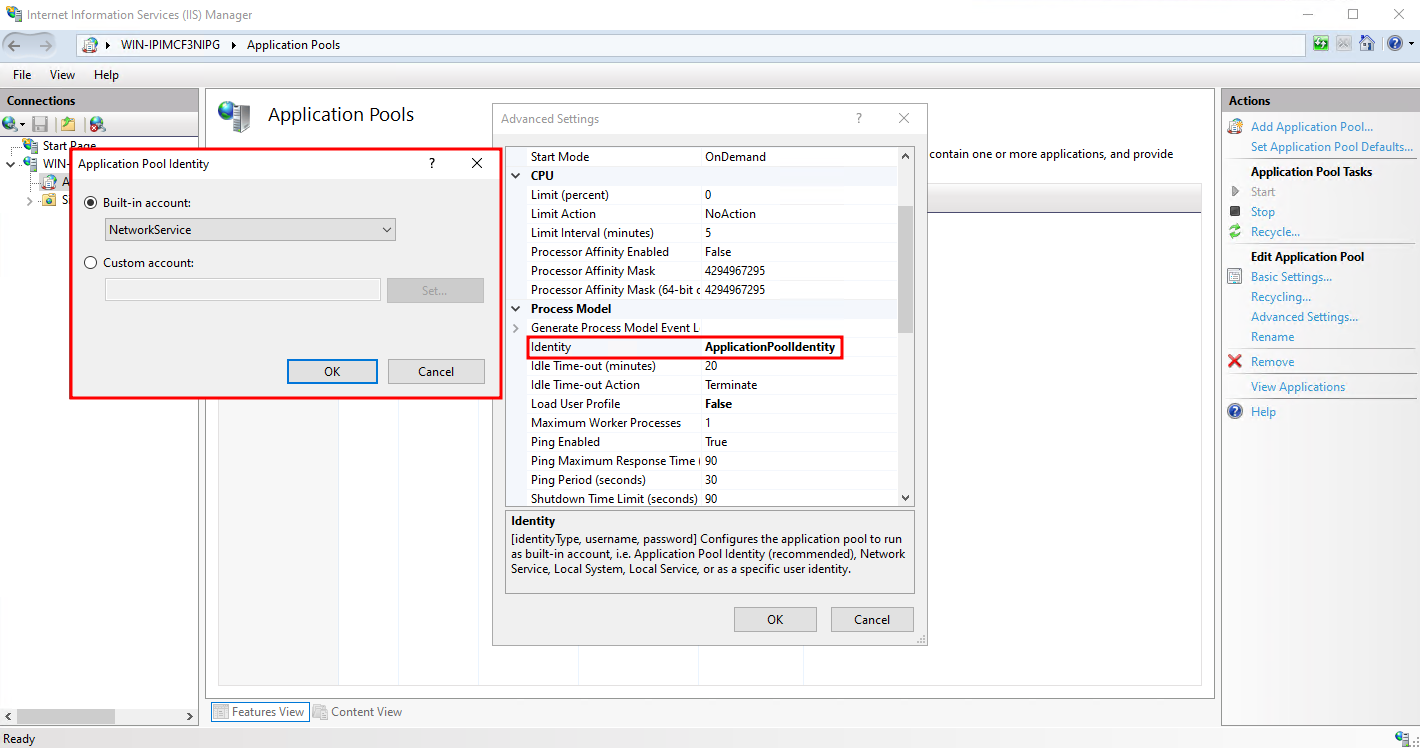
- 웹 config 파일 설정
아까 설정했던 웹 애플리케이션의 루트 폴더에 web.config 파일을 설정하여 데이터베이스 연결 문자열을 구성해야 합니다
메모장을 열고
<configuration>
<connectionStrings>
<add name="DefaultConnection" connectionString="Server=아이피;Database=데이터베이스 이름;User Id=유저네임;Password=패스워드;" providerName="System.Data.SqlClient" />
</connectionStrings>
<system.web>
<!-- 추가 설정 -->
</system.web>
</configuration>
한글로 적힌 부분을 실제 값으로 수정해서
아까 그 경로에 다른이름으로 저장 → web.config 로 파일을 저장합니다.
IIS 서버에서 웹 브라우저를 열고
http://10.10.5.8/MyWebApp 을 입력했을 때
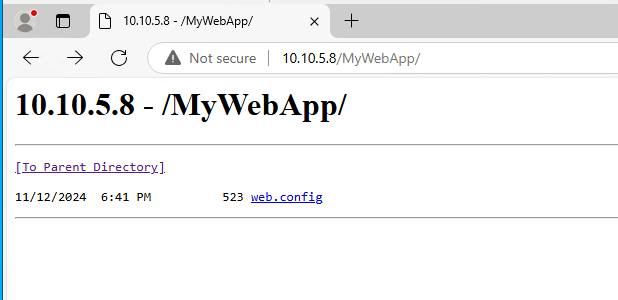
이런 식으로 보이신 다면 설정은 완료된겁니다!
